Mundarija
Microsoft Excel bilan ishlaganda, foydalanuvchiga hujayra balandligi va kengligini o'zgartirishni bloklashimiz kerak bo'lishi mumkin. Ustun kengligi yoki satr balandligini qulflash strukturaga o'zgartirishlarni cheklaydi. Ushbu maqolada Excelda ustun kengligi va satr balandligini qanday qulflashni ko'rsatamiz.
Amaliy kitobni yuklab oling
Siz ishchi kitobni yuklab olishingiz va ular bilan mashq qilishingiz mumkin.
Qulflash ustuni kengligi & Row Height.xlsm
Excelda ustun kengligi va satr balandligini bloklashning 3 usuli
Agar biz har bir segment bir xil bo'lishini xohlasak, kenglik va Ish varag'i tartibining balandligi ishni bajarishga yordam berishi mumkin. Hujayra o'lchamlarini blokirovka qilish elektron jadvalga yanada bir xil vizual ko'rinish beradi, bu esa ma'lumotlarning rasmiy taassurotini oshiradi. Ishchi varaq shablonlaridan foydalanganda standart tartib tartibni saqlashga yordam beradi va yakuniy natijani yanada jozibador qiladi.
Ustun kengligi va satr balandligini bloklash uchun biz quyidagi maʼlumotlar toʻplamidan foydalanamiz. Maʼlumotlar toʻplamida B ustunida baʼzi Mahsulot identifikatorlari , C ustunida mavjud mahsulotlarning Miqdori va Narx
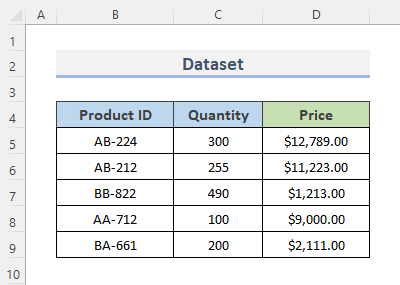
Biz ga o'tish orqali satr balandligi va ustun kengligini talablarimizga muvofiq formatlashimiz mumkin. Bosh sahifa tab > Tasmadagi "Format " ochiladigan menyusi.
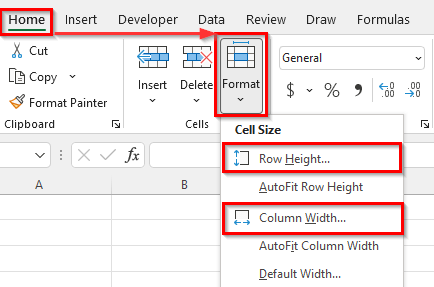
Keling, ustun kengligi va satr balandligini blokirovka qilish usullarini ko'rib chiqamiz.keyingi bo'limlar.
1. Ustun kengligi va satr balandligini qulflash uchun ishchi varaqni himoya qiling
Biz ish kitobini himoya qilish orqali ustun kengligi va satr balandligini bloklashimiz mumkin. Buning uchun biz ba'zi tartiblarni bajarishimiz kerak.
1-qadam: Hujayralarni formatlash xususiyatidan qulflangan opsiyani o'chirib qo'ying
Format hujayralaridan qulflangan opsiyani o'chirish uchun biz amal qilishimiz kerak. ba'zi bir kichik protsedura.
- Birinchidan, butun varaqni tanlash uchun ishchi varaqning yuqori chap burchagidagi kichik uchburchakni bosing.
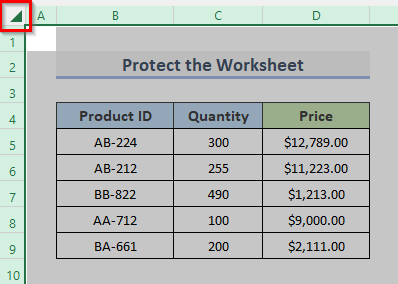
- Ikkinchidan, ishchi varaqdagi sichqonchaning o'ng tugmachasini bosing va Uyachalarni formatlash -ni bosing.
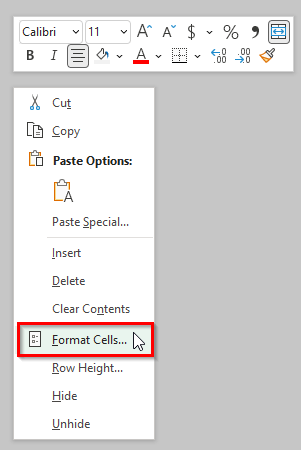
- Shuningdek, lentadan Uy yorlig'iga o'ting va Raqam guruhi ostidagi kichik Raqam formati belgisini bosing.
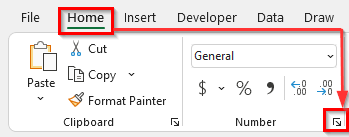
- Bu Hujayralarni formatlash muloqot oynasini ochadi.
- Endi Himoya menyusiga oʻting va Bloklangan variantidan belgini olib tashlang.
- Shundan so'ng OK tugmasini bosing.
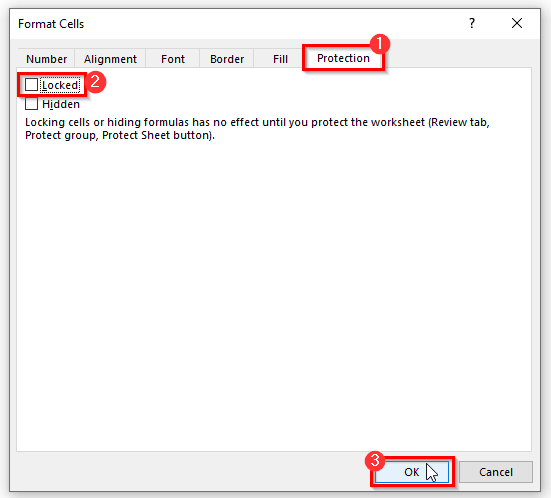
- Qulflangan opsiyani o‘chirib qo‘yganimizdan so‘ng, biz ish varaqimizni himoyalashimiz kerak.
2-qadam: Ko‘rib chiqish sahifasidan “Varaqni himoya qilish” opsiyasini qo‘llang
Bunga dan himoyalangan varaq opsiyasini qo'llang ko‘rib chiqish yorlig‘ida biz bir necha quyi bosqichlarni bajarishimiz kerak.
- Birinchi navbatda, lentadagi Ko‘rib chiqish yorlig‘iga o‘ting.
- Keyin, ostida Himoyalash kategoriyasi, Himoya sahifasi -ni bosing.
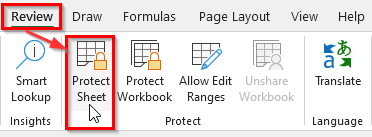
- Bu Himoya varaqasi ni ishga tushiring.
- Endi Varaqni himoya qilish paroli qutisiga ishchi varaqni qulflash uchun parolingizni kiriting. Va Qulflangan hujayralarni tanlash va Qulflanmagan hujayralarni tanlash -ni belgilang.
- Keyin, OK tugmasini bosing.
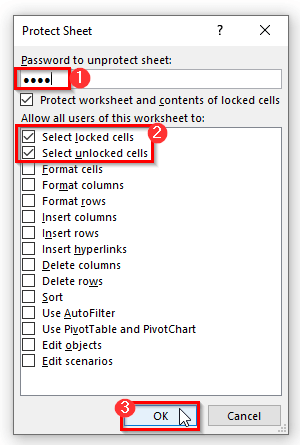
- Bundan tashqari, parolni tasdiqlash uchun Davom etish uchun parolni qayta kiriting ga yana bir xil parolni kiriting.
- Keyin, OK tugmasini bosing. .
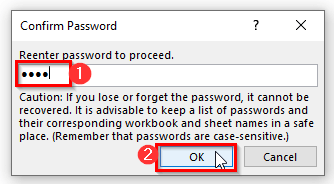
- Nihoyat, bu butun ish kitobingizning ustun kengligi va satr balandligini bloklaydi. Agar siz Uy yorlig'iga o'tsangiz va Format ochiladigan menyuni bossangiz, Qatr balandligi va Ustun kengligi
Hujayra hajmi menyudan.
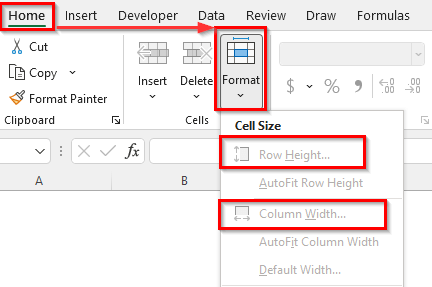
Batafsil oʻqing: Qatr balandligini qanday oʻzgartirish mumkin Excelda (7 ta oson usul)
2. Ustun kengligi va kataklarning satr balandligini bloklash uchun Tez kirish asboblar panelini joylashtiring
Biz Tezkor kirish asboblar paneli ( QAT<) yordamida kataklarning ustun kengligi va satr balandligini bloklashimiz mumkin. 2>). Tezkor kirish asboblar paneli ( QAT ) har qanday stsenariyda ishlatilishi va yaratilishi mumkin boʻlgan maxsus yoki tez-tez ishlatiladigan boshqaruv elementlari roʻyxatini taʼminlovchi Microsoft Excel komponenti hisoblanadi. . Hujayralarning ustun kengligi va satr balandligini bloklash uchun biz ba'zi protseduralarni bajarishimiz kerak.
1-qadam: QAT-dan Hujayrani qulflashni yoqish
Keling, bir nechta quyi protseduralarga amal qilaylik. bloklangan katakchani Tez kirish asboblar paneli dan yoqing.
- Kimgabilan boshlang, excel tasmasining yuqori qismidagi kichik belgini bosing.
- Keyin, Excel Options dialog oynasini ochish uchun Boshqa buyruqlar -ni bosing.

DIQQAT: QAT odatdagidek Excel elektron jadvalining yuqori chap burchagida ko'rinadi va u shunday bo'lishi mumkin lentadan uzoqroqda ko'rsatilgan. Agar variantni topa olmasangiz, asboblar panelidagi sichqonchaning o'ng tugmachasini bosing va ok tugmasini bosing Tez kirish asboblar panelini ko'rsatish . Bu sizga excel faylining yuqori chap burchagidagi QAT menyusini ko'rsatish imkonini beradi.
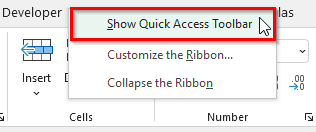
- Yoki ochish uchun Excel Options muloqot oynasi, siz lentadan Fayl yorlig'iga o'tishingiz mumkin.
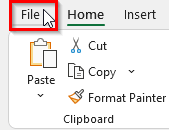
- Keyingi, Options -ni bosing.
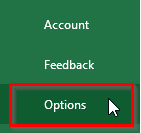
- Bu Excel Options ekranini ishga tushiradi.
- Bundan tashqari, Tez kirish asboblar paneli ga o'ting va ochiladigan menyudan Barcha buyruqlar -ni tanlang Buyruqlarni tanlang .
- Va, Ishchi kitoblarini solishtirish va birlashtirish ga qo'shish uchun Hujayrani blokirovka qilish ustiga bosing.
- Keyin, Qo'shish -ni bosing va siz Bloklash katakchasi endi Ishchi kitoblarini solishtirish va birlashtirish ga qo'shildi.
- Nihoyat, Excel Options<2-ni yopish uchun OK tugmasini bosing> dialog oynasi.
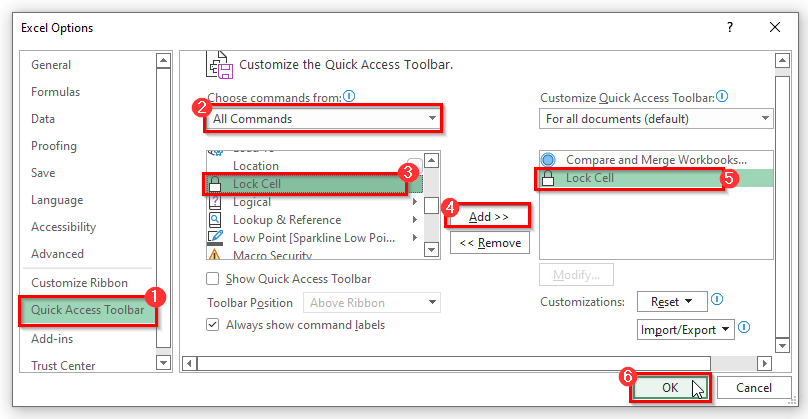
- Bu ish kitobining yuqori chap burchagidagi Hujayrani bloklash variantini qo'shadi.
2-qadam: Hujayralarni blokirovka qilish uchun ishchi varaqni himoyalash
Endi biz himoya qilishimiz kerakhujayralarni qulflash uchun ishchi varaq. Buning uchun quyidagi quyi bosqichlarni koʻrib chiqamiz.
- Toʻliq maʼlumotlar toʻplamini tanlang va excel lentasining yuqori qismidagi Bloklash variantini bosing.
- Keyinchalik, Ko'rib chiqish yorlig'iga o'ting va Himoyalash toifasi ostidagi Himoya sahifasi -ni bosing.
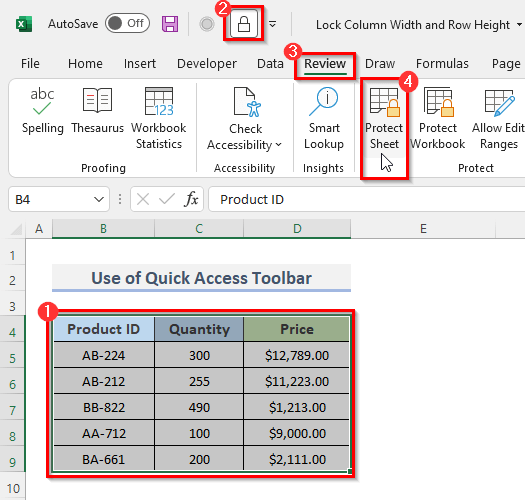
- Bu Varaqni himoya qilish dialog oynasini ochadi.
- Endi, ishchi varaqni bloklash uchun Himoyadan chiqarish uchun parol ga parolingizni kiriting> quti. Shuningdek, Tanlash qulflangan katakchalar va Bloklangan hujayralarni tanlash -ni belgilang.
- Keyin OK tugmasini bosing.
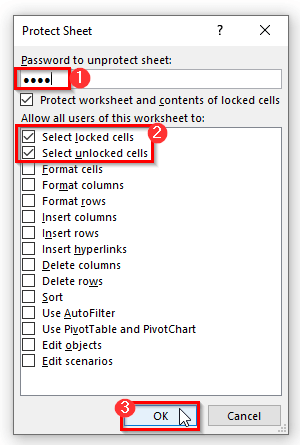
- Shundan so'ng parolni tasdiqlash uchun Davom etish uchun parolni qayta kiriting maydoniga bir xil parolni kiriting.
- Bundan tashqari, OK tugmasini bosing.
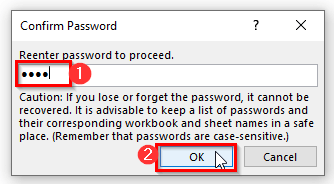
- Nihoyat, ma'lumotlar to'plamining katakchalarining ustun kengligi va satr balandligi himoyalanadi. Agar ma'lum katakchalar qatori va ustunining o'lchamini o'zgartirmoqchi bo'lsangiz, Microsoft Excel xatosi haqida xabar paydo bo'ladi.

Batafsil o'qing: Excel'da qator balandligi birliklari: qanday o'zgartiriladi?
O'xshash ko'rsatkichlar
- Qator balandligini qanday sozlash mumkin Excelda matnni moslashtirish (6 mos usul)
- Excelda bir nechta satr balandligini qanday nusxalash mumkin (3 ta tezkor hiyla)
3. Ustun kengligi va kataklarning satr balandligini qulflash uchun Excel VBA
Excel VBA bilan foydalanuvchilar Excel menyusi vazifasini bajaradigan koddan osongina foydalanishlari mumkin.lentadan. Hujayralarning ustun kengligi va satr balandligini bloklash uchun VBA koddan foydalanish uchun, keling, protsedurani pastga bajaramiz.
1-qadam: VBA oynasini ishga tushiring
- Birinchidan, lentadan Dasturchi yorlig'iga o'ting.
- Ikkinchidan, Kod kategoriyasidan Visual Basic <2-ni bosing> Visual Basic Editor ni ochish uchun. Yoki Visual Basic Editor ni ochish uchun Alt + F11 -ni bosing.
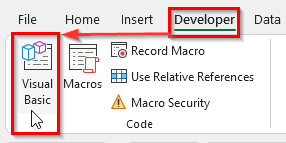
- Buni qilish oʻrniga, siz shunchaki ish varag'ingizni sichqonchaning o'ng tugmasi bilan bosishingiz va Kodni ko'rish -ga o'tishingiz mumkin. Bu sizni Visual Basic Editor -ga ham olib boradi.
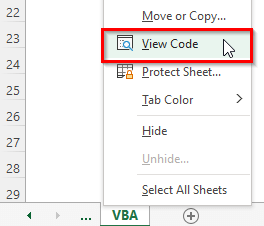
- Bu Visual Basic Editor-da paydo bo'ladi.
- Uchinchidan, Qo'shish ochiladigan menyu satridan Modul -ni bosing.
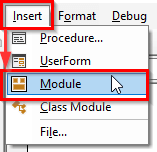
- Bu sizning ishchi kitobingizda Modul ni yaratadi.
2-qadam: Tering & VBA kodini ishga tushiring
- Quyida ko'rsatilgan VBA koddan nusxa oling va joylashtiring.
VBA kodi:
3702
- Shundan so'ng RubSub tugmasini bosish yoki F5 klaviatura yorlig'ini bosish orqali kodni ishga tushiring.
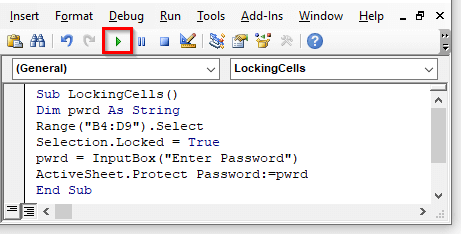
3-qadam: Parolni kiriting
Endi biz parolni kiritish orqali hujayralarni himoya qilishimiz kerak.
- Avvalgi qadamlar Microsoft Excel qalqib chiquvchi oynasida parolni kiritish so'raladi.
- Endi Parolni kiriting maydoniga parolingizni kiriting.
- Keyin, ustiga bosing OK .
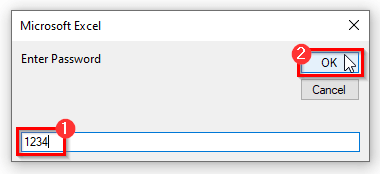
- Nihoyat, bu ma'lumotlar to'plamining katakchalari ustun kengligi va satr balandligini himoya qiladi. Bu yerda, agar siz ushbu katakchalarning satri va ustunining o'lchamini o'zgartirmoqchi bo'lsangiz, Microsoft Excel xato xabari paydo bo'ladi.

Batafsil o'qing: Excelda satr balandligini sozlash uchun VBA (6 usul)
Xulosa
Yuqoridagi usullar sizga Excelda ustun kengligi va satr balandligini bloklash . Umid qilamanki, bu sizga yordam beradi! Agar sizda biron bir savol, taklif yoki fikr-mulohazalaringiz bo'lsa, sharhlar bo'limida bizga xabar bering. Yoki ExcelWIKI.com blogidagi boshqa maqolalarimiz bilan tanishishingiz mumkin!

